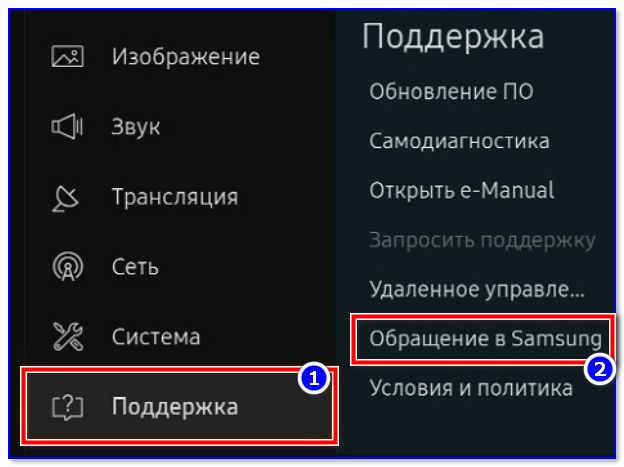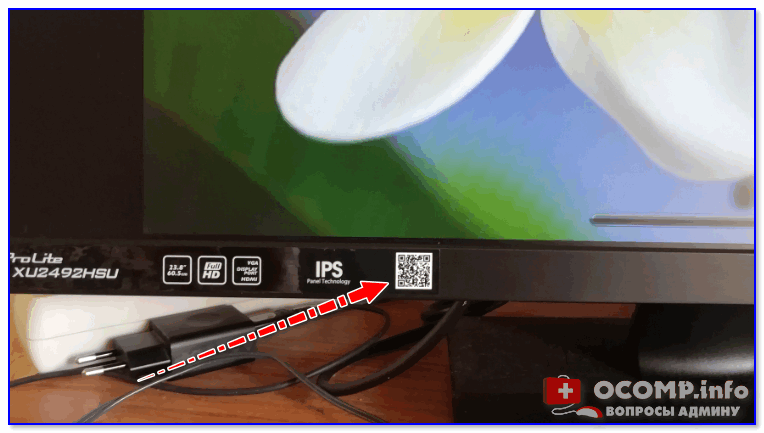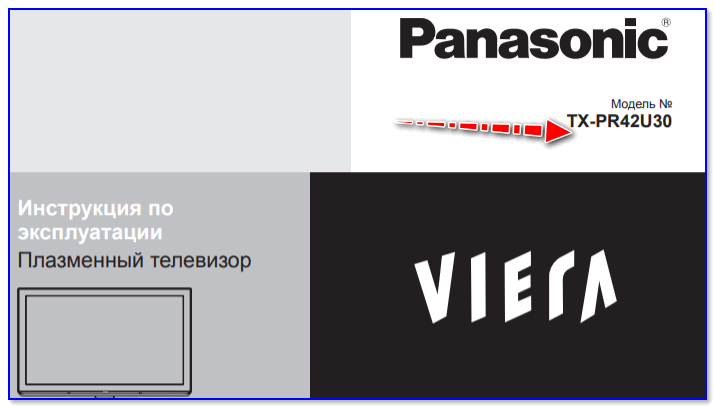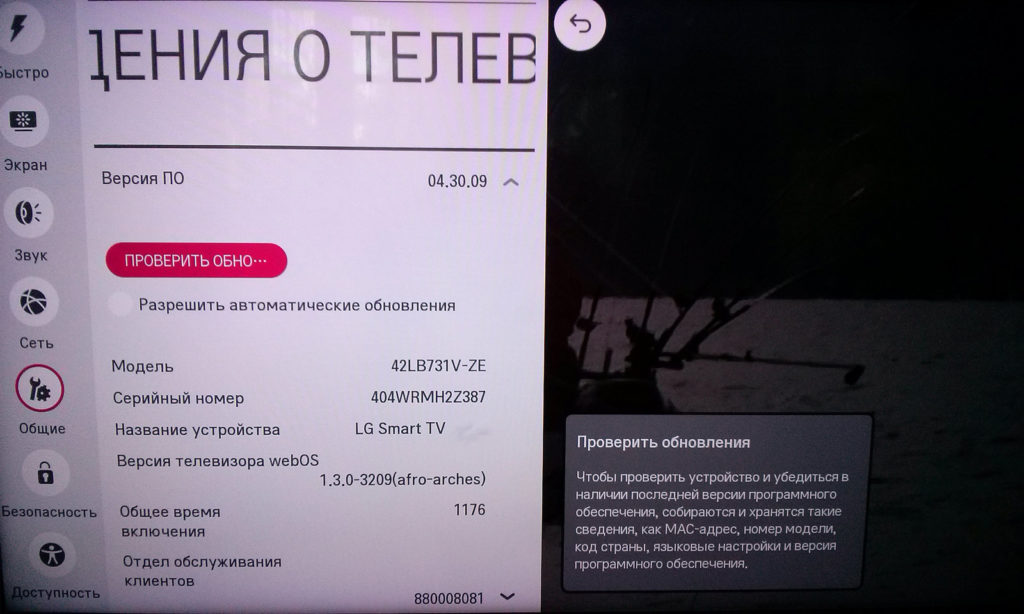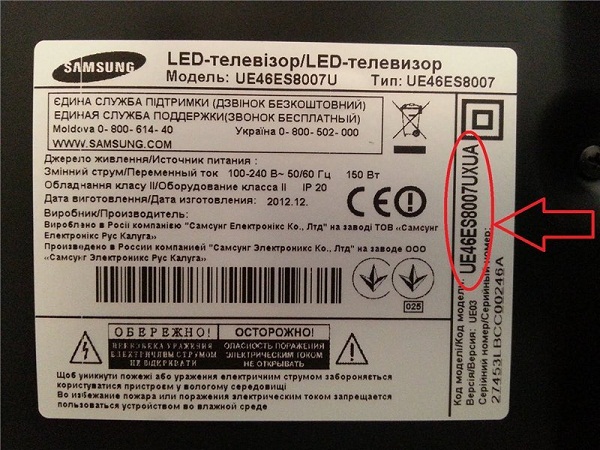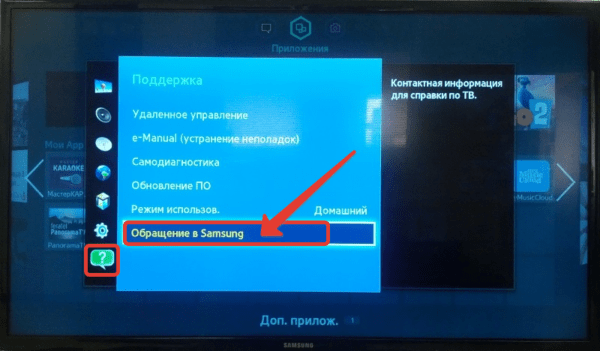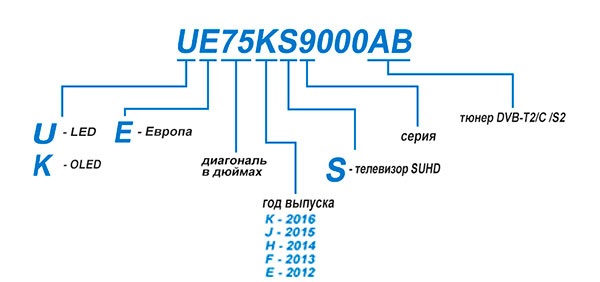как узнать модель телевизора sharp aquos через меню
Как узнать модель телевизора (ТВ)

В последнее время участились вопросы относительно ТВ (возможно это обусловлено скорым переходом на цифру).
И одна из достаточно популярных «проблем» связана с определением точной модели и серии телевизора. Кстати, помочь это может не только для выяснения поддержки формата DVB-T2, но и:
В общем, ниже представлю несколько способов, которыми пользовался не один раз сам (кстати, они актуальны для разных моделей устройств: Samsung, LG, Philips, и др.).
Определение модели ТВ
Способ 1: наклейка на задней стенке телевизора
Это, пожалуй, один из самых простых, достоверных и быстрых способов узнать модель устройства (даже если оно сломано или не включается). Обращаю внимание, что подобную наклейку нужно искать на задней стенке ТВ, недалеко от различных портов: HDMI, USB и пр.
В моем пример показано, как это выглядит у модели 32LJ500V-ZB.
Наклейка на задней стенке ТВ LG
Кстати, если до наклейки сложно добраться (например, если ТВ закреплен на кронштейне и висит на стене) — ее можно сфотографировать смартфоном, а после увеличить фото и посмотреть.
Способ 2: через меню устройства
Если телевизор включен и работает — то модель и серия ТВ должны быть представлены в меню настроек (при условии, что ваше устройство достаточно новое).
1) Сначала необходимо открыть настройки (обычно, это кнопка Settings на пульте ДУ).
3) После на экране будет представлено:
Samsung
Обращение в Samsung
2) В этом информационном окне вы увидите всю необходимую информацию: версию ПО, код модели, QR-код и пр.
Philips
При просмотре ТВ-программ нажмите последовательно кнопки на пульте ДУ: 123654. Далее на экране ТВ появится «синее» меню, в первой строке которого будет указана модель устройства.
Способ 3: с помощью QR кода
На новые мониторы и ТВ 2019 годов сейчас стали часто клеить QR код, который можно в мгновение ока считать на смартфоне и узнать не только модель устройства, но и тут же получить ссылку на официальный сайт поддержки.
QR код на корпусе устройства
Способ 4: тех. документация
Если у вас сохранилась тех. документация или инструкция по эксплуатации (эти штуки всегда идут в комплекте к телевизору) — в них почти наверняка присутствует информация о модели. Один из примеров представлен на фото ниже.
Инструкция к телевизору Panasonic
Способ 5: наклейка на коробке от ТВ
На коробке из-под ТВ (также, как и из-под мониторов, ноутбуков и пр.) обычно тоже можно найти наклейки и информационные окна с тех. характеристиками устройства.
Правда, способ не очень надежный, т.к. большие коробки почти никто не хранит дома. 👀
Типовая коробка из-под ТВ
Дополнения всегда приветствуются.
Как узнать модель телевизора

Какими способами можно узнать модель телевизора

Подсказка! Если сохранилась оригинальная упаковка, то можно найти данные о номере модели и там.
Что делать, если бумаги успели затеряться? Развернуть прибор задней панелью к себе и рассмотреть шильдик. Это заводская этикетка, бывает чёрного цвета с надписями белым шрифтом или наоборот. Если повернуть устройство проблематично, к примеру, он висит на стене? Как вариант — просунуть руку за экран и сделать фото со вспышкой, с помощью смартфона. Или проверить модель прибора, зайдя в настройки с помощью пульта.
Где прочесть модель на заводской наклейке

Как узнать модель телевизора в настройках
Компании, которые выпускают современные устройства, заботятся о пользователях. И стараются не прятать необходимую информацию далеко.
У Samsung достаточно с пульта зайти в меню, найти настройки и выбрать графу *Обращение в Samsung*. Нужные данные расположены возле надписи *Код модели*.
Справка! Рядом можно прочесть какая версия программного обеспечения (прошивки) у данного аппарата.
В приборах LG нажав кнопку меню, надо выбирать раздел *справка* или *информация о телевизоре*.
На экранах бренда Sony, появляется номер модели справа в верхнем углу, когда выполните такие манипуляции:
В изделиях других фирм найти нужное также просто.
Зачем знать модель телевизора
Каждая серия выпущенных на рынок электронных устройств имеет, кроме стандартных, свои уникальные детали и программное обеспечение. Когда вам может потребоваться эта информация?
Подсказка! Если не сумели найти информацию ни одним из способов, описанных выше, ориентируйтесь на внешние данные в поиске похожих фото с описанием в интернете.
Какую информацию несёт в себе код модели
Непонятные символы, из которых состоит код, можно расшифровать.
Если знать, что по общепринятой между ведущими компаниями маркировке, расположение и значение букв с цифрами рассказывает одинаковую информацию. Примеры: LG 32LN540V-ZA или SAMSUNG LE-40F530 P7W.
Так, первые две цифры сообщат о размере экрана по диагонали. Только не в привычных сантиметрах, а в дюймах. То есть если ваш монитор 32 дюйма, то это будет чуть больше 0,81 метра.
По следующей букве легко узнать, по какой технологии изготовлен дисплей:
У SAMSUNG эти буквы вынесены вперёд: LE — матрица с жидкими кристаллами, PE — плазменный экран.
Год, в котором изготовлен телевизор, указывает следующий буквенный символ:
Оставшиеся цифры последовательно выдают номер серии, под серии и модификации. Чем больше цифра, тем большие изменения у модели в количественном и качественном эквиваленте, по сравнению с прежней версией.
Замыкающая буква у аппаратов LG обозначает тюнер: V может принимать сигнал формата DVB-T/T2, DVB-C, DVB-S/S2. У SAMSUNG эти буквы скажут о дизайне, цвете и прочем оформлении.
Вот так, даже утеряв технические документы, по номеру модели можно многое узнать о своём телевизоре.
Как узнать точную модель своего телевизора
В процессе использования телевизора нередко возникает вопрос, как узнать его точную модель, серию или год выпуска. Данная информация может понадобиться при заказе деталей, обращении в сервисный центр, а также при покупке каких-либо дополнительных модулей, например, цифровых приставок или медиаплееров. Полная информация указывается на шильдике под маркировкой «Модель» или «Model». В некоторых ситуациях он отсутствует, или панель может быть закреплена к стене на кронштейны. Решить задачу в такой ситуации довольно просто – маркировку можно посмотреть через меню самого устройства.
Поиск нужной информации через меню
Информацию об используемом телевизоре — модель, код серии, год выпуска — производитель размещает в наклейке на тыльной стороне корпуса. Если устройство закреплено на стене, быстро уточнить при необходимости сведения о модели проблематично. Потребуется обратиться к системной информации телевизора, для чего следует провести ряд манипуляций с пультом ДУ.
Samsung
В Смарт-ТВ этой популярной южнокорейской марки информация о модели размещается в разделе меню «Поддержка». Далее, следует выполнить переход по пунктам подменю:
LG (ЭлДжи)
У Смарт-ТВ не менее популярного бренда родом из Южной Кореи маркировку модели тоже можно узнать через меню. Последовательность манипуляций посредством ПДУ следующая:
Philips
Методика обращения к системной информации для «умных» телевизоров европейского бренда решена по-иному. Пользователю нужно при помощи пульта ДУ перевести устройство в режим просмотра эфирного ТВ. Переходить к настройке каналов не требуется. Достаточно как при выборе канала быстро ввести цифровую последовательность «1 2 3 6 5 4». На экране отобразится сервисное меню. Далее следует:
Чтобы вывести устройство из сервисного режима, нужно нажать на ПДУ кнопку «Home».
Sony
Для смарт-панелей японской марки способ обращения к системной информации зависит от версии операционной системы Android TV.
Модели других производителей
Для телевизоров Toshiba, Sharp, Supra, Panasonic и других менее известных марок четких инструкций по обращению к системной информации через меню устройства нет. Название кнопки вызова меню можно посмотреть в инструкции по эксплуатации. Там же производитель указывает последовательность переходов по пунктам, чтобы высветить информацию о модели на экран. Чаще такие разделы называются «Настройки», «Опции», «Свойства», «Дополнительно», «Системная информация».
Как расшифровать код
Маркировка содержит различную информацию о самом устройстве. Какую именно, можно определить на примере LCD-телевизора Samsung LE-40B530 P7W.
Как правило, это вся информация, которую содержит модель телевизора Samsung. Маркировка других брендов иногда отражает комплектацию, некоторые технические особенности. Далее на шильдике указывают страну-производителя, серийный номер, тип и код продукта, контактные номера «горячей линии», штрих-код.
Стоит отметить, что расшифровка кода другой торговой марки может отличаться, неизменным остается только размер диагонали — он всегда указан в начале модели.
Сведения о модели производитель указывает в шильдике, на упаковке, в сопроводительной документации, а также прошивает в системе телевизора. Найти требуемую информацию можно, воспользовавшись любым из перечисленных носителей.
Как узнать номер модели телевизора – все способы
Любому телевизору при изготовлении на заводе присваивают уникальное наименование, идентификационный код, по которому можно узнать характеристики устройства.
Хочу рассказать вам обо всех способах обнаружения этого кода и помогу узнать модели телевизоров фирм Samsung, LG, Philips и Sony. Также научу расшифровывать коды.
Если лень читать статью, можете посмотреть видео от Самсунга:
А если этой информации оказалось недостаточно, читайте далее.
Наклейка на корпусе
Самый простой способ узнать модель телевизора – заглянуть на заднюю часть корпуса.
Обычно наклейка с информацией об устройстве прячется на задней стороне, возле панели с разъемами или сбоку, если телевизор старый, с толстым корпусом.
Этикетка обязательно приклеивается на заводе. Она отображает серийный номер, идентификационный код ТВ, дату изготовления, адрес и телефон завода производителя.
Данный способ годится для всех телевизоров без исключений. И он единственный для старых устройств, которые были изготовлены до 2008 года. Более свежие модели можно идентифицировать только через меню.
QR код
У современных моделей телевизоров можно найти наклейку с QR кодом. В зашифрованном изображении содержится информация об устройстве. Чтобы считать идентификатор наведите камеру мобильного устройства на QR. Для идентификации вам понадобится приложение для работы с QR кодами, которое можно скачать в Плеймаркете.
Техническая документация
В комплектации с каждым устройством поставляется техническая документация и гарантийный талон. В инструкции подробно описаны возможности ТВ, его настройка и конечно номер модели. Старайтесь не выкидывать документы, они могут пригодиться.
Я неоднократно натыкался на проблемы с перепродажей техники, когда покупатели брали устройство без технических документов. Это доставляет неудобства, когда требуется настройка. Поэтому храните документы в надёжном месте.
Упаковка
Если вы не успели выкинуть коробку от телевизора, внимательно осмотрите её. Производитель маркирует упаковку, указывая наименование модели и тип устройства.
Пустая коробка обычно хранится, пока не истёк срок гарантийного обслуживания. А это значит, что телевизор новый и всю информацию легко узнать другими методами.
Системное меню
Если ни один из перечисленных способов не сработал, на помощь приходит внутреннее меню.
Точные сведения о модели устройства прописываются в настройках: текущая версия ПО, информация об изготовителе. У разных устройств расположение элементов в меню управления отличается. Разработчики и производители не придерживаются одной и той же структуры. Перед тем как переходить к поискам убедитесь, что:
Вам потребуется пульт управления и несколько минут свободного времени.
Samsung
Узнать модель через меню можно на телевизорах Самсунг, выпущенных в 2008 году и позднее. Старые аппараты не содержат такой информации.
Меню современных телевизоров стандартное. Самсунг придерживается единого интерфейса для своих устройств. Приступим:
Чтобы в будущем не забыть, запишите последовательность символов на отдельном листочке. Лучше, если это будет самоклейка, которую можно прилепить на место оторвавшегося стикера. Или занесите информацию на пустой лист сервисной книжки.
Иногда производитель прилагает универсальную документацию, которая предназначена для ряда моделей. Но в конце обычно есть лист для заметок. Вот в него и запишите данные.
Для владельцев LG порядок действий аналогичен Самсунгу. Информация содержится в меню настроек:
В появившемся окне будет прописана текущая версия программного обеспечения, серийный номер устройства, каналы связи общения с представителями производителя LG (телефон горячей линии, адрес сайта).
Данный способ подходит для моделей младше 2011 года выпуска.
Philips
Филипс пошел по иному пути. Для получения нужной информации потребуется быстро набрать при помощи пульта дистанционного управления код. Следуйте инструкции:
Если сервисное меню не открылось, попробуйте повторно ввести последовательность клавиш, действуйте по стандартному алгоритму.
Выяснить модель телевизора Сони можно также через сервисное меню. Ваши действия зависят от конкретной модели. Если на телевизоре стоит Андроид с ранними версиями ПО до 3.533, алгоритм следующий:
У новых моделей всё немного проще. На пульте дистанционного управления нажмите клавишу «Help» и войдите в раздел с системной информацией. Там увидите сервисные сведения, включая номер модели устройства.
Если пользуетесь телевизором без умных функций, порядок действий такой:
На официальном сайте производитель предупреждает: «Алгоритм может отличаться в зависимости от устройства и программного обеспечения».
Другие производители
Для современных телевизоров фирм Sharp, Dexp, Panasonic, Toshiba узнать модель можно аналогичным образом – открыть раздел настроек и найти вкладку системной информации. На старых устройствах единственный способ узнать модель – прочитать маркировку на корпусе.
В крайнем случае, обратитесь в сервисные центры производителя устройства, запросите помощь у специалистов поддержки. На официальном сайте компании есть номер горячей линии.
Без доступа к ТВ, уточнить название телевизора получится по ассортименту интернет магазина, нужно искать устройство по внешнему совпадению. Это длительный и ненадёжный процесс.
Как расшифровать код?
Модель телевизора маркируется в виде идентификатора (кода), состоящего из нескольких цифр и букв. Последовательность символов содержит зашифрованную информацию о конкретном устройстве. Расшифруем кодировку на примере телевизора Самсунг «UE75KS9000AB»:
После этого добавляются буквы, говорящие о наличии дополнительных функций, «AB» описывает использование встроенного ТВ тюнера. У других производителей порядок маркировки похож, но может незначительно отличаться. Смотрите фото.
Поиск данных о модели телевизора
Модель телевизора можно узнать на коробке или другими способами:
Зная модель телевизора, можно:
Когда марка стала известной — можно переходить к следующим шагам.
Samsung
Как увидеть модель телевизора Самсунг? Для этого необходимо:
Телевизор Samsung имеет на обратной стороне от экрана табличку. В ней указан серийный номер инструмента и другие названия. Читайте также, как определить номер и серию у телевизора Самсунг.
Чтобы узнать модель телевизора LG стоит воспользоваться пультом. На нём необходимо нажать «Меню», и далее нажать красную кнопку с белой точкой. В появившемся окне можно просмотреть данные о продукте, где будет указана необходимая информация.
Еще одним способ, который позволяет узнать какой серии устройство является следующий. Существует определенный алгоритм действий:
Еще можно посмотреть серию на стороне противоположной экрану.
Philips
Чтобы увидеть модель телевизора Philips можно найти данные на его задней крышке. Если наклейка отсутствует, то можно воспользоваться гарантийным талоном.
Также компания Филипс предлагает своим клиентам узнать серийный номер изделия в меню. Чтобы войти в него, нужно набрать на пульте следующую комбинацию 123654. Делать это следует во время просмотра телевизионных каналов.
Smart TV
Смарт ТВ являются новыми и умными устройствами, которые облегчают все задачи своим пользователям. При отсутствии гарантийного талона и наклейки на задней части такого устройства, нужно зайти в «Меню» и далее через «Поддержку» обратиться к компании производителя. Там будут представлены серия, код и версия программного обеспечения. Читайте также, как выбрать Смарт ТВ.
Помощь и поддержка пользователей
При возникших вопросах можно обратиться за советом непосредственно в телемагазин. Также, в интернете существуют официальные сайты производителей изделий. Можно обратиться за помощью к специалистам. Иногда помощь могут соседи, родственники или друзья, которые разбираются в телевизионных вещах. Читайте также, как правильно выбрать ЖК телевизор.